- লেখক Jason Gerald [email protected].
- Public 2023-12-16 10:57.
- সর্বশেষ পরিবর্তিত 2025-01-23 12:08.
ইন্টারনেটে প্রচুর সঙ্গীত ছড়িয়ে আছে, কিন্তু প্রায়ই ওয়েবসাইটগুলি কপিরাইটের কারণে এটি ডাউনলোড করা কঠিন করে তোলে। সৌভাগ্যবশত, মোটামুটি জনপ্রিয় মিউজিক স্ট্রিমিং সাইট/সোর্স থেকে ইউটিউব, স্পটিফাই, প্যান্ডোরা পর্যন্ত মিউজিক ট্র্যাক ডাউনলোড করার বেশ কিছু উপায় রয়েছে। আপনি যদি সাউন্ডট্র্যাক বাজানো কোনো ওয়েবসাইট পরিদর্শন করেন, তাহলে আপনি সাধারণত সেই গানের একটি লিঙ্ক খুঁজে পেতে পারেন যা ওয়েবসাইটের সোর্স কোডে চলছে।
ধাপ
পদ্ধতি 5 এর 1: ইউটিউব এবং অন্যান্য ভিডিও স্ট্রিমিং সাইট থেকে সঙ্গীত ডাউনলোড করা
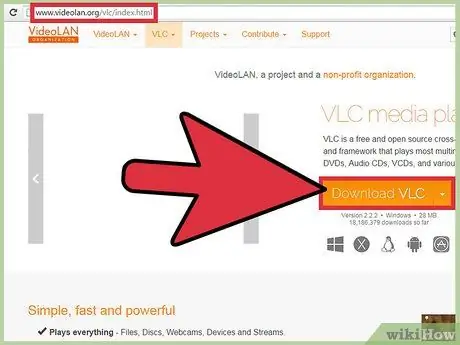
ধাপ 1. ভিএলসি প্লেয়ার ডাউনলোড এবং ইনস্টল করুন।
ভিএলসি প্লেয়ার ইউটিউব ভিডিও থেকে অডিও এলিমেন্ট বের করার এবং সেগুলোকে এমপিথ্রি ফরম্যাটে রূপান্তর করার সবচেয়ে সহজ উপায় প্রদান করে, এক্সটেনশন বা ওয়েবসাইট ব্যবহার না করে যা প্রায়ই বিজ্ঞাপনে ভরা থাকে। এই প্রোগ্রামটি বিনামূল্যে এবং এটি একটি ওপেন সোর্স ভিডিও প্লেয়ার যা ইউটিউবের মতো নেটওয়ার্কে স্ট্রিমিং ভিডিও ক্যাপচার এবং রূপান্তর করতে পারে। আপনি videolan.org থেকে ডাউনলোড করতে পারেন। উইন্ডোজ, ম্যাক এবং লিনাক্স ব্যবহারকারীদের জন্য এই পদ্ধতি অনুসরণ করা যেতে পারে। একবার আপনি প্রোগ্রামের মাধ্যমে আপনার কম্পিউটারে সঙ্গীত ডাউনলোড করে নিলে, আপনি এটি আপনার সঙ্গীত প্লেয়ার বা স্মার্টফোনে পাঠাতে পারেন, অন্য যেকোনো এমপি 3 ফাইলের মতো।
বেশ কয়েকটি সাইট আছে যেখানে আপনি নিচের ধাপগুলি ছাড়া ইউটিউব ভিডিওগুলিকে এমপি 3 তে রূপান্তর করতে পারেন, যদিও প্রক্রিয়াটি সবসময় কাজ করে না (অথবা ফাইলটি চলবে না)। ইউটিউব ভিডিওগুলিকে এমপিথ্রি ফাইলে রূপান্তর করার জন্য সবচেয়ে জনপ্রিয় সাইটগুলির মধ্যে একটি হল nothing2mp3.com।
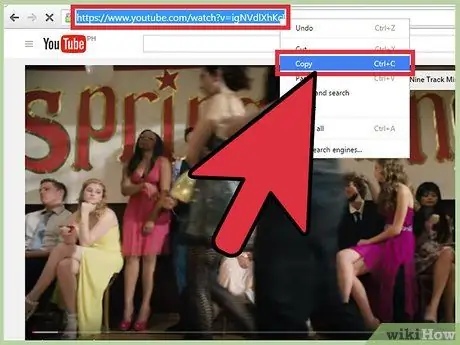
ধাপ 2. আপনি যে সঙ্গীতটি ডাউনলোড করতে চান তার সাথে ভিডিওর URL টি অনুলিপি করুন।
আপনি এই পদ্ধতি ব্যবহার করে যেকোনো ইউটিউব ভিডিওর অডিও উপাদানগুলিকে একটি এমপিথ্রি অডিও ফাইলে রূপান্তর করতে পারেন। নিশ্চিত করুন যে আপনি দেখানো সমস্ত URL গুলি অনুলিপি করেছেন।
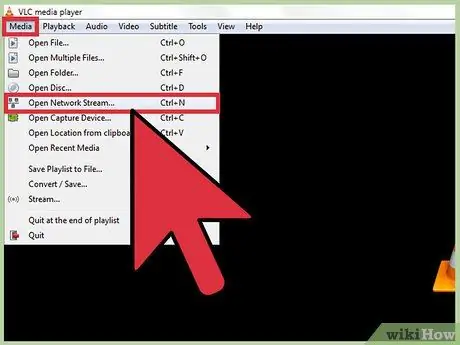
ধাপ 3. ভিএলসি খুলুন এবং "ফাইল" মেনু থেকে "ওপেন নেটওয়ার্ক স্ট্রিম" নির্বাচন করুন।
এর পরে, একটি নতুন উইন্ডো খুলবে।
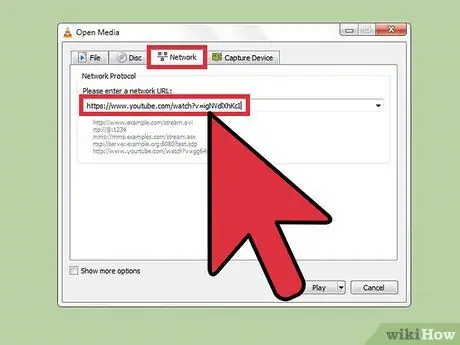
ধাপ 4. "নেটওয়ার্ক প্রোটোকল" ক্ষেত্রটিতে ইউটিউব ইউআরএল আটকান।
আপনি কলামে ডান ক্লিক করতে পারেন এবং "আটকান" নির্বাচন করতে পারেন।
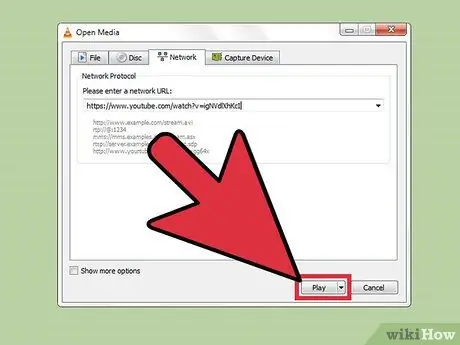
ধাপ 5. ক্লিক করুন "খেলুন"।
এর পরে, ইউটিউব ভিডিওটি ভিএলসিতে শুরু হবে। আপনি চাইলে এটি বিরতি দিতে পারেন, কিন্তু "স্টপ" বোতামে ক্লিক করবেন না। অন্যথায়, আপনাকে স্ক্র্যাচ থেকে ইউটিউব ভিডিও পুনরায় খুলতে হবে।
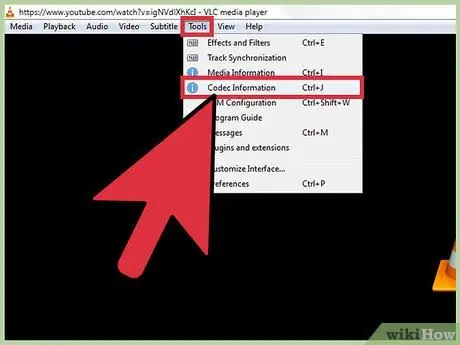
ধাপ 6. "সরঞ্জাম" মেনুতে ক্লিক করুন এবং "কোডেক তথ্য" নির্বাচন করুন।
এর পরে, একটি নতুন উইন্ডো খুলবে।
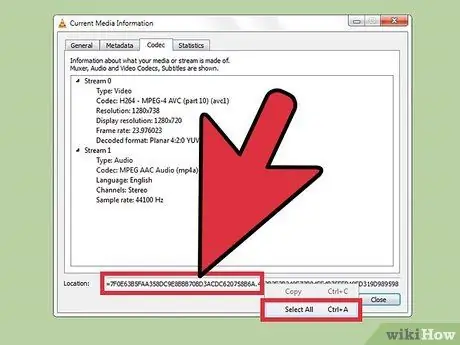
ধাপ 7. "অবস্থান" কলামে ডান-ক্লিক করুন এবং "সমস্ত নির্বাচন করুন" নির্বাচন করুন।
এর পরে, সেই কলামে বেশ দীর্ঘ কিছু লেখা চিহ্নিত করা হবে।
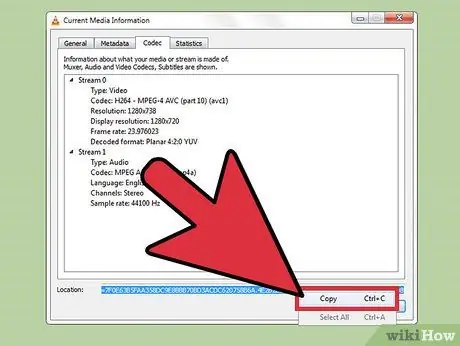
ধাপ 8. নির্বাচিত পাঠ্যটিতে ডান ক্লিক করুন এবং "অনুলিপি" ক্লিক করুন।
এর পরে, যে পাঠ্যটি ইউটিউব থেকে আসল ভিডিও ফাইলের স্ট্রিমিং ঠিকানা তা অনুলিপি করা হবে। এখন, আপনি উইন্ডোটি বন্ধ করতে পারেন।
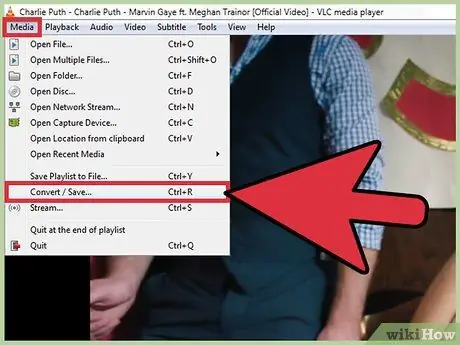
ধাপ 9. "ফাইল" মেনুতে ক্লিক করুন এবং "রূপান্তর/সংরক্ষণ করুন" নির্বাচন করুন।
এর পরে, "ওপেন নেটওয়ার্ক স্ট্রিম" উইন্ডোর অনুরূপ একটি নতুন উইন্ডো প্রদর্শিত হবে।
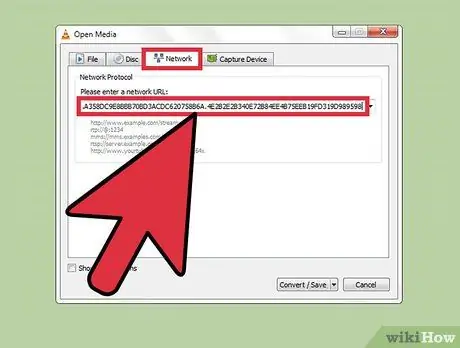
ধাপ 10. "নেটওয়ার্ক" ট্যাবে ক্লিক করুন এবং "নেটওয়ার্ক প্রোটোকল" ক্ষেত্রের অনুলিপি করা পাঠ্যটি আটকান।
এইভাবে, আপনি ইউটিউব থেকে আসল ভিডিও ফাইলটিকে একটি এমপি 3 ফাইলে রূপান্তর করতে পারেন।
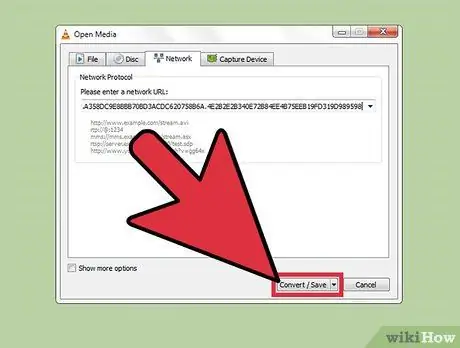
ধাপ 11. "রূপান্তর/সংরক্ষণ করুন" ক্লিক করুন এবং "প্রোফাইল" মেনু থেকে "অডিও - এমপি 3" নির্বাচন করুন।
এই বিকল্পের সাহায্যে, ভিএলসি ভিডিও ফাইলটিকে একটি এমপি 3 অডিও ফাইলে রূপান্তরিত করবে।
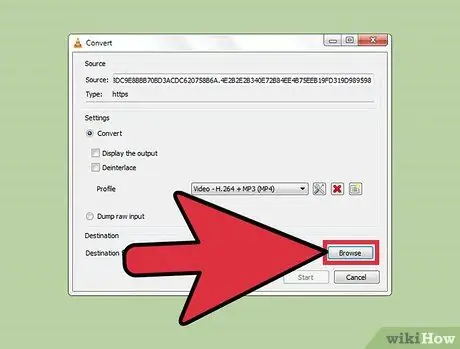
ধাপ 12. ফাইলের নাম দিতে "ব্রাউজ করুন" এ ক্লিক করুন এবং একটি সংরক্ষণের স্থান নির্দিষ্ট করুন।
আপনি ইচ্ছামতো ফাইলের নাম দিতে পারেন। নিশ্চিত করুন যে আপনি একটি স্টোরেজ লোকেশন বেছে নিয়েছেন যা খুঁজে পাওয়া সহজ।

ধাপ 13. নতুন MP3 ফাইল সংরক্ষণ করতে "শুরু" ক্লিক করুন।
ভিএলসি ভিডিও স্ট্রিমকে একটি এমপি 3 ফাইলে রূপান্তর করা শুরু করবে। প্রক্রিয়াটি কয়েক মুহূর্ত সময় নেয়। একবার রূপান্তর প্রক্রিয়া সম্পন্ন হলে, আপনি অন্য যেকোনো মিউজিক ফাইলের মতো এমপি 3 ফাইল চালাতে পারবেন।
5 এর পদ্ধতি 2: সাউন্ডক্লাউড থেকে সঙ্গীত ডাউনলোড করা
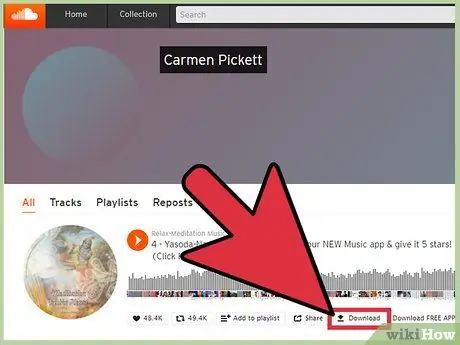
ধাপ 1. প্রথমে সঙ্গীত ডাউনলোড করার জন্য অফিসিয়াল লিঙ্কের প্রাপ্যতা পরীক্ষা করুন।
সাউন্ডক্লাউড মিউজিশিয়ানদের আপলোড করা ট্র্যাকগুলির জন্য বিনামূল্যে ডাউনলোড করার অনুমতি দেয়। এইরকম গান ডাউনলোড করে (যদি ডাউনলোড ভাতা এখনও পাওয়া যায়), আপনি তাদের রচিত সঙ্গীতকে সমর্থন করতে পারেন। যদি আপনার পছন্দের সংগীতের জন্য এখনও ডাউনলোড থাকে, আপনি সঙ্গীত ট্র্যাকের নীচে "শেয়ার" বোতামের পাশে একটি "ডাউনলোড" বোতাম দেখতে পারেন।
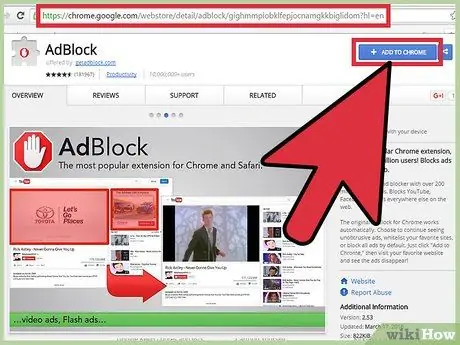
পদক্ষেপ 2. বিজ্ঞাপন ব্লকার এক্সটেনশন ইনস্টল করুন (alচ্ছিক)।
সাউন্ডক্লাউড থেকে সাধারণত সঙ্গীত রূপান্তর সেবা প্রদান করে এমন ওয়েবসাইটগুলি অনেক বিজ্ঞাপন প্রদর্শন করে যা বেশিরভাগই তাদের ব্যবহারকারীদের "বিভ্রান্ত" করার জন্য ডিজাইন করা হয়েছে। আপনার ব্রাউজারে একটি বিজ্ঞাপন ব্লকার এক্সটেনশন ইনস্টল করা থাকলে আপনি এটি আরও সহজে ডাউনলোড করতে পারেন। একটি বিজ্ঞাপন ব্লকার এক্সটেনশন ইনস্টল করার নির্দেশাবলীর জন্য ইন্টারনেট বিজ্ঞাপনগুলি কীভাবে ব্লক করবেন তার নিবন্ধটি পড়ুন।
আপনি মাইক্রোসফট এজ ব্যবহার করে বিজ্ঞাপন ব্লক করতে পারবেন না কারণ ব্রাউজার এক্সটেনশন বা অ্যাড-অন সমর্থন করে না।
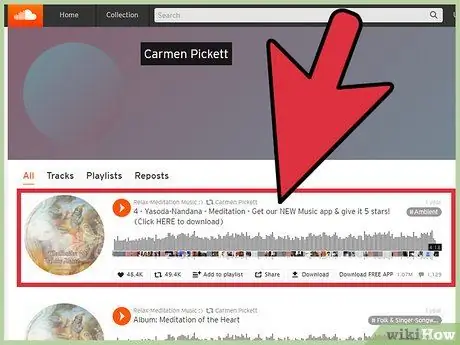
ধাপ 3. সাউন্ডক্লাউড সাইটে কাঙ্ক্ষিত গানের পাতা খুলুন।
আপনাকে সাউন্ডক্লাউড পৃষ্ঠায় যেতে হবে যেখানে কাঙ্ক্ষিত গান রয়েছে। আপনি যদি এখনও শিল্পী পৃষ্ঠায় ট্র্যাক তালিকা দেখিয়ে থাকেন তবে আপনি এই পদ্ধতিটি ব্যবহার করতে পারবেন না। গানের পাতা খুলতে গানের নাম ক্লিক করুন।
যখন আপনি একটি অ্যান্ড্রয়েড ওয়েব ব্রাউজারের মাধ্যমে এই ধাপগুলি অনুসরণ করতে পারেন, আপনি সেগুলি একটি iOS ডিভাইসে করতে পারবেন না। আপনি যদি আপনার আইফোনে গান ডাউনলোড করতে চান, তাহলে আপনাকে প্রথমে আপনার কম্পিউটারে সেগুলি ডাউনলোড করতে হবে, তারপর আইটিউনসের মাধ্যমে আপনার ফোনে সেগুলি অনুলিপি করুন।
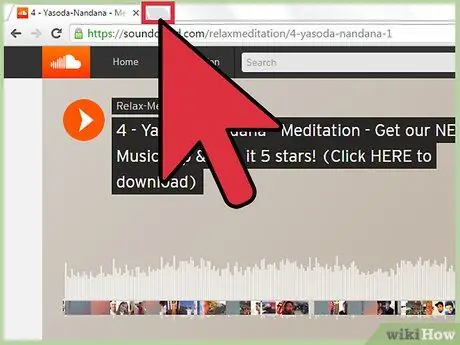
ধাপ 4. ব্রাউজারে একটি নতুন ট্যাব খুলুন।
সাউন্ডক্লাউড অডিও উপাদানগুলি নিতে এবং তাদের MP3 ফরম্যাটে রূপান্তর করতে আপনাকে ডাউনলোডারের ওয়েবসাইট ব্যবহার করতে হবে। এটি সাউন্ডক্লাউড অডিও ফাইল ডাউনলোড করার দ্রুততম উপায়।
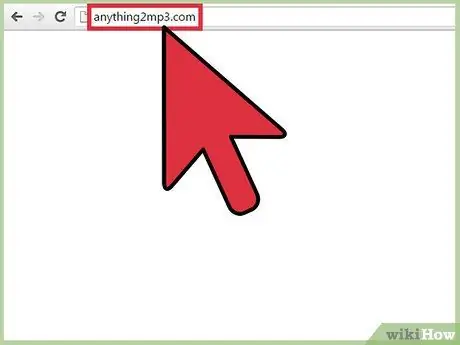
ধাপ 5. সাউন্ডক্লাউড ডাউনলোড সাইটে যান।
বেশ কয়েকটি সাইট আছে যা সাউন্ডক্লাউড অডিও ফাইলগুলি এমপিথ্রি ফরম্যাটে ডাউনলোড করতে পারে। কিছু জনপ্রিয় সাইটের মধ্যে রয়েছে:
- nothing2mp3.com
- scdownloader.net
- soundflush.com
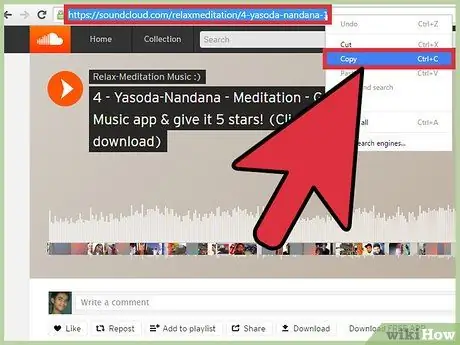
পদক্ষেপ 6. পছন্দসই সাউন্ডক্লাউড গানের পৃষ্ঠার URL টি অনুলিপি করুন।
নিশ্চিত করুন যে আপনি পৃষ্ঠা বারে দেখানো সমস্ত URL গুলি অনুলিপি করেছেন এবং আপনি গানের পৃষ্ঠার URL টি অনুলিপি করেছেন, শিল্পী পৃষ্ঠার নয়। সমস্ত ইউআরএল নির্বাচন করুন এবং চিহ্নিত করুন, ডান ক্লিক করুন এবং "অনুলিপি" নির্বাচন করুন।
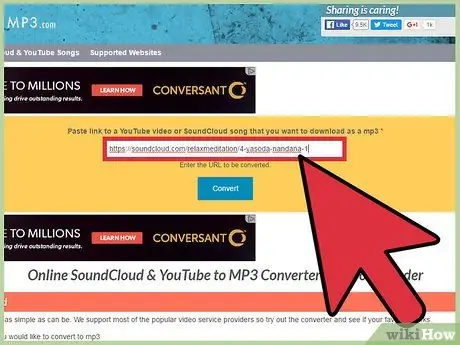
ধাপ 7. ডাউনলোড সাইটে প্রদত্ত ক্ষেত্রে URL টি আটকান।
পূর্বে উল্লিখিত সমস্ত সাউন্ডক্লাউড ডাউনলোড সাইটগুলি পৃষ্ঠার মাঝখানে একটি পাঠ্য ক্ষেত্র প্রদর্শন করবে যেখানে আপনি URL পেস্ট করতে পারেন। কলামে ডান ক্লিক করুন এবং এটি আটকানোর জন্য "আটকান" নির্বাচন করুন।
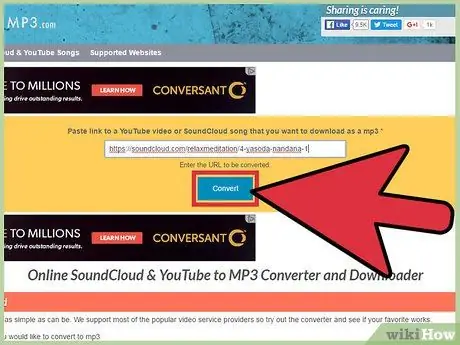
ধাপ 8. "ডাউনলোড" বা "রূপান্তর" বোতামে ক্লিক করুন।
এই বোতামটি URL ক্ষেত্রের ডানদিকে বা নীচে। আপনি যদি বিজ্ঞাপন ব্লকার এক্সটেনশন ব্যবহার না করেন তবে সাবধান থাকুন কারণ সাধারণত সাইটে বিজ্ঞাপনগুলি ডাউনলোড বোতাম হিসাবে প্রদর্শিত হবে।
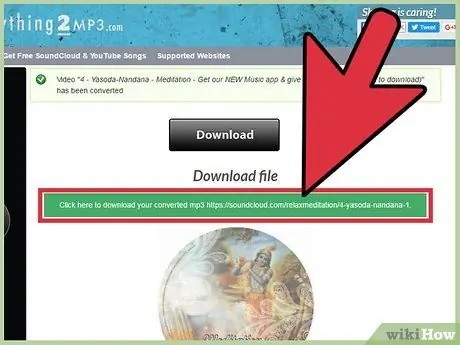
ধাপ 9. সঙ্গীত ফাইল ডাউনলোড করুন।
ব্যবহৃত সাইটের উপর নির্ভর করে ডাউনলোড প্রক্রিয়া কিছুটা পরিবর্তিত হতে পারে। ফাইলটি কিছুক্ষণ পরে স্বয়ংক্রিয়ভাবে ডাউনলোড হতে পারে, অথবা আপনাকে নতুন ডাউনলোড বাটনে ক্লিক করতে হতে পারে যা প্রদর্শিত হবে। যদি ডাউনলোড বোতামটি কাজ না করে, তবে বোতামে ডান ক্লিক করুন এবং "লিঙ্কটি সংরক্ষণ করুন" নির্বাচন করুন।
5 এর 3 পদ্ধতি: Spotify থেকে সঙ্গীত ডাউনলোড করা
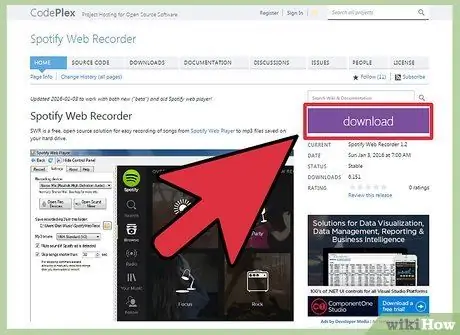
ধাপ 1. উইন্ডোজের জন্য স্পটিফাই ওয়েব রেকর্ডার ডাউনলোড করুন।
এই প্রোগ্রামটি বিনামূল্যে এবং ওপেন সোর্স তৈরি করা হয়েছে যা স্পটিফাইতে চালানো ট্র্যাকগুলি ডাউনলোড করার জন্য তৈরি করা হয়েছে। আপনি এটি একটি বিনামূল্যে বা প্রিমিয়াম Spotify অ্যাকাউন্টের জন্য ব্যবহার করতে পারেন। এই প্রোগ্রামটি ডাউনলোড করতে, spotifywebrecorder.codeplex.com/ এ যান।
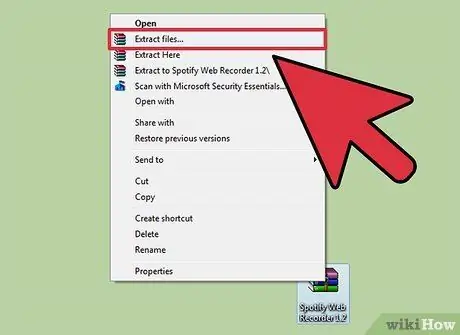
ধাপ 2. ডাউনলোড করা ZIP ফাইলটি বের করুন।
জিপ ফাইলে ডাবল ক্লিক করুন এবং একটি ফোল্ডারে বিষয়বস্তু বের করুন যা আপনি সহজেই অ্যাক্সেস করতে পারেন। এই পদ্ধতিতে, আপনার কোন প্রোগ্রাম ইনস্টল করার দরকার নেই এবং আপনি সেগুলি সরাসরি প্রোগ্রামের স্টোরেজ ফোল্ডার থেকে চালাতে পারেন।
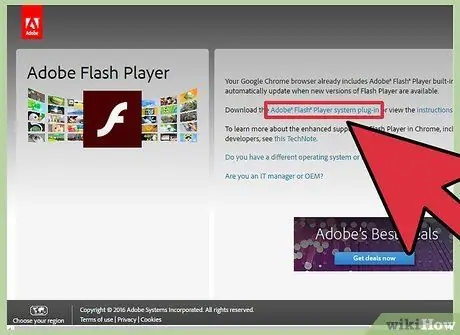
ধাপ 3. ফ্ল্যাশ প্লেয়ার ডাউনলোড এবং ইনস্টল করুন।
রেকর্ডিং প্রোগ্রামে Spotify ওয়েব প্লেয়ার (Spotify ওয়েব প্লেয়ার) লোড করার জন্য আপনার পৃথক ফ্ল্যাশ প্লেয়ার সফটওয়্যার প্রয়োজন হবে। Get.adobe.com/flashplayer/ এ যান এবং ফায়ারফক্স ভার্সন ডাউনলোড করুন।
ইনস্টলেশন ফাইলটি ডাউনলোড করার আগে নিশ্চিত করুন যে আপনি ম্যাকআফি বক্সটি আনচেক করুন যাতে প্রধান ব্রাউজার পৃষ্ঠাটি পরিবর্তন না হয় এবং অপ্রয়োজনীয় টুলবারগুলি ইনস্টল না হয়।
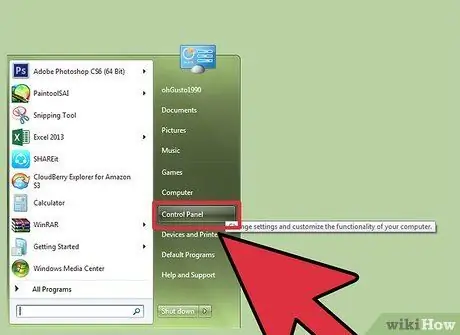
ধাপ 4. কন্ট্রোল প্যানেল উইন্ডো খুলুন।
রেকর্ডার কাজ করার জন্য, আপনাকে রেকর্ডিং ইনপুট হিসাবে স্টেরিও মিক্স নির্বাচন করতে হবে কারণ ডিফল্টরূপে, এই বিকল্পটি সাধারণত উইন্ডোজ দ্বারা নিষ্ক্রিয় করা হয়। আপনি কন্ট্রোল প্যানেলের মাধ্যমে এটি পরিবর্তন করতে পারেন।
- উইন্ডোজ 10 এবং 8-"উইন্ডোজ" বোতামে ডান ক্লিক করুন এবং "কন্ট্রোল প্যানেল" নির্বাচন করুন।
- উইন্ডোজ 7 এবং আগের সংস্করণ - "স্টার্ট" মেনু খুলুন এবং "কন্ট্রোল প্যানেল" নির্বাচন করুন।
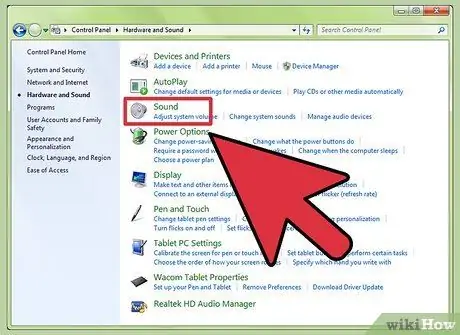
ধাপ 5. "হার্ডওয়্যার এবং সাউন্ড" এ ক্লিক করুন এবং "শব্দ" নির্বাচন করুন।
এর পরে, সাউন্ড প্লেব্যাক ডিভাইস ধারণকারী একটি নতুন উইন্ডো প্রদর্শিত হবে।
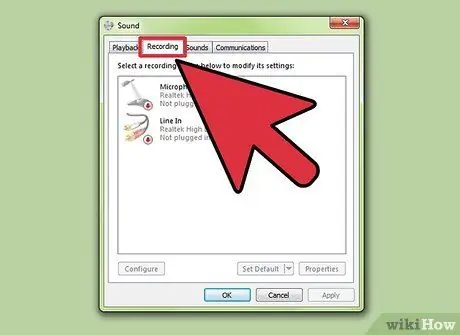
ধাপ 6. "রেকর্ডিং" ট্যাবে ক্লিক করুন।
তাদের সমস্ত ডিভাইস এই ট্যাবে দেখানো হবে।
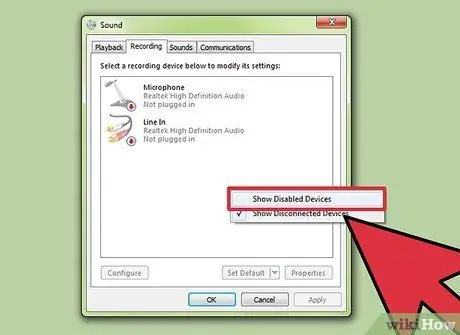
ধাপ 7. তালিকার একটি খালি জায়গায় ডান ক্লিক করুন এবং "অক্ষম ডিভাইসগুলি দেখান" নির্বাচন করুন।
এখন, আপনি "স্টিরিও মিক্স" বিকল্পটি দেখতে পারেন।
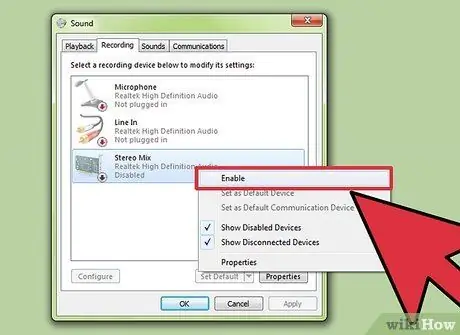
ধাপ 8. "স্টিরিও মিক্স" বিকল্পে ডান ক্লিক করুন এবং "সক্ষম করুন" নির্বাচন করুন।
এইভাবে, Spotify ওয়েব রেকর্ডার সরাসরি কম্পিউটারের সাউন্ডকার্ড থেকে রেকর্ড করতে পারে।
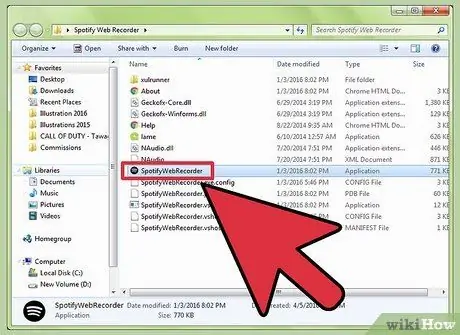
ধাপ 9. Spotify ওয়েব রেকর্ডার খুলুন।
একবার রেকর্ডিং ডিভাইস সঠিকভাবে কনফিগার এবং ফ্ল্যাশ ইনস্টল হয়ে গেলে, আপনি ওয়েব রেকর্ডার প্রোগ্রাম চালাতে পারেন। আপনি প্রোগ্রামের প্রধান উইন্ডোতে প্রদর্শিত Spotify ওয়েব প্লেয়ার দেখতে পারেন।
যদি প্রধান উইন্ডোটি কিছু না দেখায়, প্রোগ্রাম উইন্ডোর শীর্ষে "রিফ্রেশ" বোতামটি ক্লিক করুন।
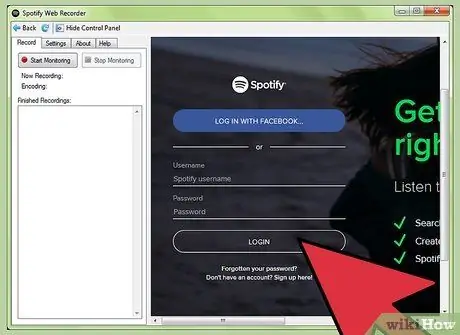
ধাপ 10. আপনার Spotify অ্যাকাউন্ট ব্যবহার করে সাইন ইন করুন
আপনি একটি বিনামূল্যে বা প্রিমিয়াম অ্যাকাউন্ট ব্যবহার করে লগ ইন করতে পারেন। লগ ইন করার পরে, ওয়েব প্লেয়ার ইন্টারফেসটি স্পটিফাই ওয়েব রেকর্ডার উইন্ডোতে উপস্থিত হবে।
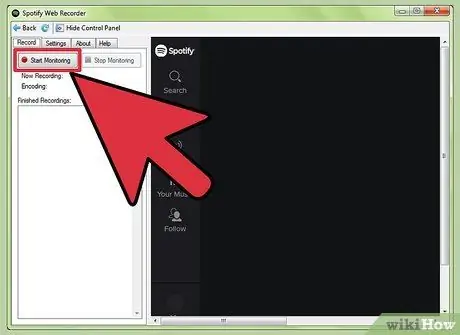
ধাপ 11. "পর্যবেক্ষণ শুরু করুন" বোতামে ক্লিক করুন।
এই বোতামের সাহায্যে আপনি রেকর্ডারকে স্পটিফাইতে গান বাজানো শুরু করতে নির্দেশ দিতে পারেন।

ধাপ 12. Spotify ওয়েব প্লেয়ারে আপনি যে গান রেকর্ড করতে চান তা বাজান।
রেকর্ডার গানটি স্বয়ংক্রিয়ভাবে সনাক্ত করবে এবং রেকর্ডিং শুরু করবে। গানটি সম্পূর্ণ রেকর্ড করার জন্য আপনাকে গানটি শেষ পর্যন্ত শুনতে হবে। রেকর্ডিং প্রোগ্রামটি স্বয়ংক্রিয়ভাবে গানের শুরু এবং শেষ পয়েন্টগুলি সনাক্ত করে এবং শিল্পীর নাম এবং গানের শিরোনাম সহ রেকর্ডিংকে লেবেল করে।
- রেকর্ডার কম্পিউটার দ্বারা উৎপন্ন সমস্ত শব্দ রেকর্ড করবে। অতএব, রেকর্ডিং প্রক্রিয়ার সময় বেশি শব্দ তৈরি করে এমন কোনো প্রোগ্রাম ব্যবহার করা এড়িয়ে চলুন।
- যদি কোন গান রেকর্ড করা না হয়, "সেটিংস" ট্যাবটি পরীক্ষা করুন এবং নিশ্চিত করুন যে "স্টেরিও মিক্স" রেকর্ডিং ডিভাইস হিসাবে নির্বাচিত হয়েছে।
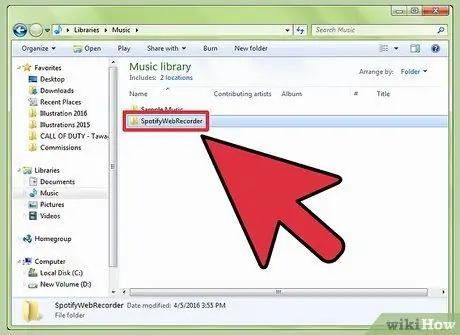
ধাপ 13. রেকর্ড করা সঙ্গীত অনুসন্ধান করুন।
ডিফল্টরূপে, রেকর্ড করা গানগুলি "সঙ্গীত" ফোল্ডারে সংরক্ষণ করা হবে। যাইহোক, আপনি Spotify ওয়েব রেকর্ডার উইন্ডোর "সেটিংস" ট্যাবে সেভ লোকেশন পরিবর্তন করতে পারেন।
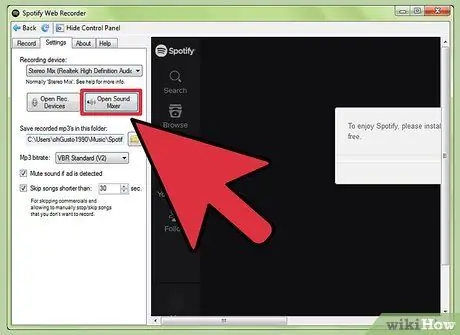
ধাপ 14. সঙ্গীত ভলিউম সামঞ্জস্য করুন
হয়তো আপনি যে মিউজিক রেকর্ড করছেন তার ভলিউম খুব কম শোনাচ্ছে। যাইহোক, কিছু ভলিউম সেটিংস আছে যা আপনি সাধারণত সঙ্গীত রেকর্ড করার সময় সামঞ্জস্য করেন। আপনার রেকর্ডিংয়ের জন্য সঠিক ভলিউম খুঁজে পেতে নিম্নলিখিত সেটিংস সামঞ্জস্য করার চেষ্টা করুন:
- "সাউন্ড মিক্সার" → "প্রধান ভলিউম" এবং "অ্যাপ্লিকেশন ভলিউম"
- "রেকর্ডিং ডিভাইস" → "স্টেরিও মিক্স" → "প্রপার্টিজ" → "রেকর্ডিং লেভেল"
- Spotify ওয়েব প্লেয়ারে ভলিউম নিয়ন্ত্রণ
5 এর 4 পদ্ধতি: প্যান্ডোরা থেকে সঙ্গীত ডাউনলোড করা
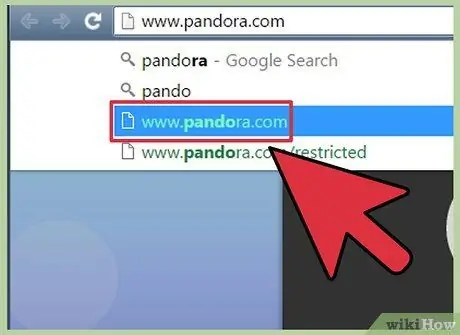
ধাপ 1. ক্রোমের মাধ্যমে প্যান্ডোরা ওয়েবসাইট খুলুন।
প্যান্ডোরা থেকে ট্র্যাক ডাউনলোড করার দ্রুততম উপায় হল আপনার ব্রাউজারে ক্রোম এবং ডেভেলপার টুল ব্যবহার করা। আপনি এটি একটি প্রিমিয়াম অ্যাকাউন্ট ব্যবহার করে বা একাউন্টে লগ ইন না করেই করতে পারেন।
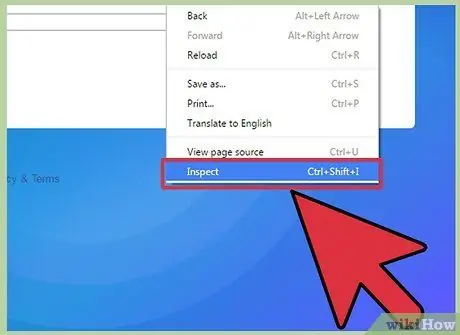
পদক্ষেপ 2. প্যান্ডোরা পৃষ্ঠায় নীল পটভূমিতে ডান ক্লিক করুন এবং "পরিদর্শন" নির্বাচন করুন।
ডেভেলপার টুলবার ব্রাউজারের পাশে প্রদর্শিত হবে।
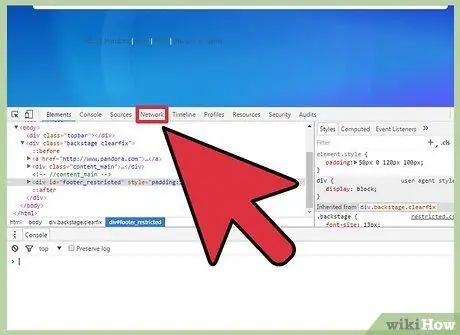
ধাপ 3. "নেটওয়ার্ক" ট্যাবে ক্লিক করুন।
এই ট্যাব প্যান্ডোরা সাইট নেটওয়ার্ক কার্যকলাপ প্রদর্শন করবে।
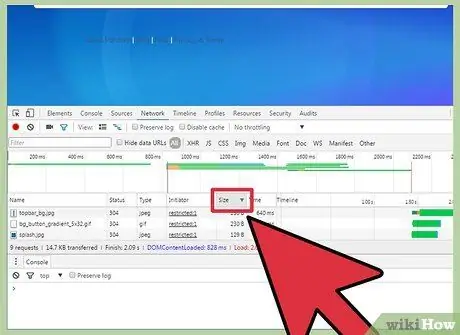
ধাপ 4. "সাইজ" কলামে ডাবল ক্লিক করুন।
এর পরে, সামগ্রীটি আকার অনুসারে সাজানো হবে, সবচেয়ে বড় আকারের বিষয়বস্তু থেকে শুরু করে।
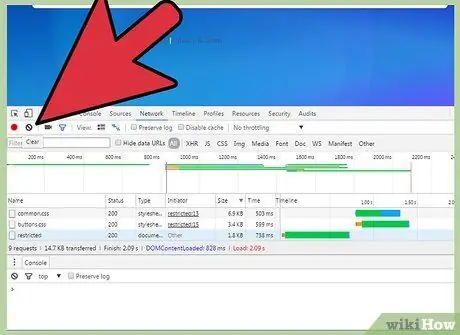
ধাপ 5. ব্রাউজারের সাইডবারের উপরে উপস্থিত "সাফ করুন" বোতামে ক্লিক করুন।
তারপরে, প্রদর্শিত নেটওয়ার্ক সামগ্রী মুছে ফেলা হবে যাতে আপনি একটি খালি তালিকা পেতে পারেন।
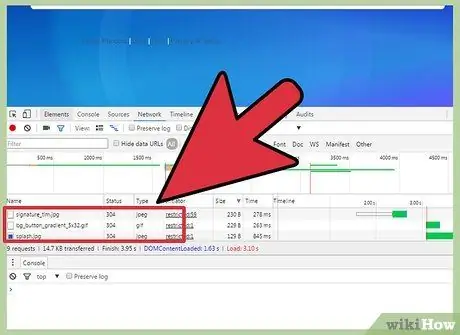
ধাপ 6. প্যান্ডোরাতে একটি গান বাজান।
এখন, আপনি "নেটওয়ার্ক" ট্যাবে নতুন এন্ট্রিগুলি দেখতে পাচ্ছেন।
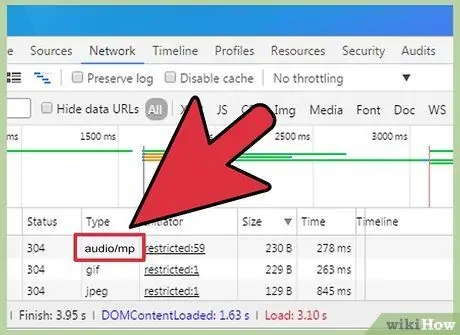
ধাপ 7. "অডিও/এমপি 4" এন্ট্রি দেখুন।
এই এন্ট্রি হল গানটির একটি অডিও ফাইল যা আপনি বর্তমানে প্যান্ডোরার মাধ্যমে শুনছেন/শুনছেন।
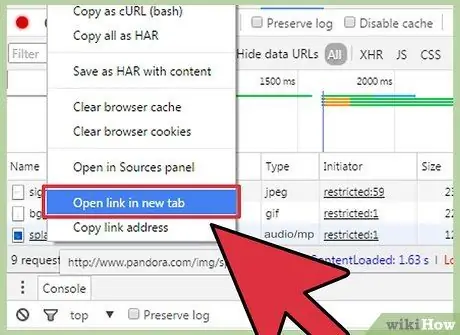
ধাপ 8. অডিও এন্ট্রির নামের উপর ডান ক্লিক করুন এবং "নতুন ট্যাবে লিঙ্ক খুলুন" নির্বাচন করুন।
এর পরে, একটি নতুন ট্যাব খুলবে একটি কালো পটভূমি এবং অডিও ফাইলটি ব্রাউজারের অন্তর্নির্মিত অডিও প্লেয়ারের মাধ্যমে চলবে।
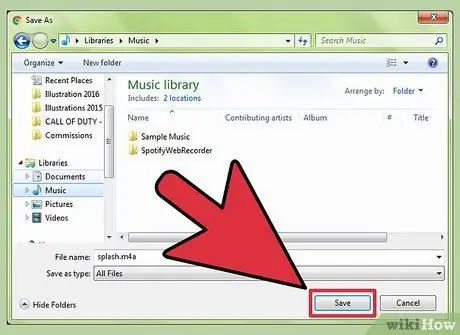
ধাপ 9. ট্যাবে ডান ক্লিক করুন এবং "সংরক্ষণ করুন" নির্বাচন করুন।
এর পরে, আপনি ফাইলটিকে একটি নাম দিতে পারেন এবং এটি সংরক্ষণ করার জন্য একটি অবস্থান নির্দিষ্ট করতে পারেন।
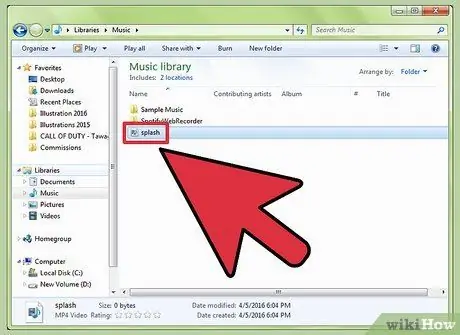
ধাপ 10. সংরক্ষিত অডিও ফাইলটি চালান।
ফাইলটি M4A ফরম্যাটে সংরক্ষিত হবে যা আইটিউনস বা ভিএলসি প্লেয়ারের মাধ্যমে প্লে করা যাবে। আপনি এটিকে MP3 ফরম্যাটেও রূপান্তর করতে পারেন। পরবর্তী নির্দেশাবলীর জন্য কীভাবে একটি এমপি 4 ফাইলকে এমপি 3 ফাইলে রূপান্তর করা যায় সে সম্পর্কে নিবন্ধটি পড়ুন।
5 এর 5 পদ্ধতি: ওয়েবসাইট থেকে ব্যাকগ্রাউন্ড মিউজিক (MP3) ডাউনলোড করা
ধাপ 1. আপনি যে গানটি ডাউনলোড করতে চান সেই ওয়েবসাইটে যান।
আপনি যদি এমন কোনো ওয়েবসাইট পরিদর্শন করেন যা ব্যাকগ্রাউন্ড মিউজিক বাজায়, তাহলে আপনার মিউজিক ফাইলটি ডাউনলোড করার একটি ভাল সুযোগ রয়েছে। যাইহোক, এই পদ্ধতিটি তখনই কাজ করে যদি মিউজিক ফাইলটি এনক্রিপ্ট না করা হয় বা অন্য কোনো মিউজিক প্লেয়ারের মাধ্যমে চালানো হয়।
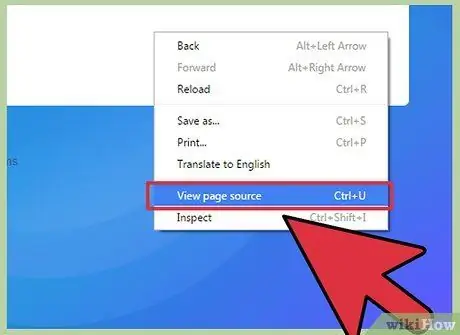
পদক্ষেপ 2. ওয়েব পৃষ্ঠার পটভূমিতে ডান ক্লিক করুন এবং "উৎস দেখুন" নির্বাচন করুন।
এর পরে, ওয়েবসাইটের সোর্স কোড সম্বলিত একটি নতুন ট্যাব খোলা হবে। নিশ্চিত করুন যে আপনি ডান মেনুতে যাওয়ার জন্য ছবি বা পাঠ্যে ডান ক্লিক করবেন না। আপনি Ctrl+U কী সংমিশ্রণটি শর্টকাট হিসাবে ব্যবহার করতে পারেন।
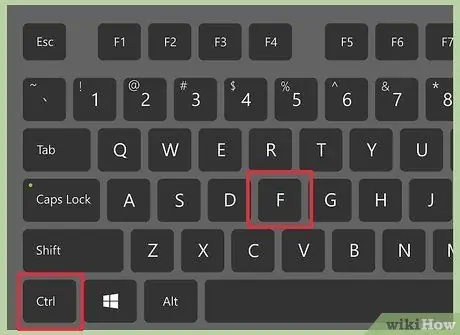
ধাপ 3. "খুঁজুন" উইন্ডোটি খুলতে Ctrl+F কী সমন্বয় টিপুন।
এই উইন্ডো দিয়ে, আপনি সোর্স কোডে পাঠ্য অনুসন্ধান করতে পারেন।
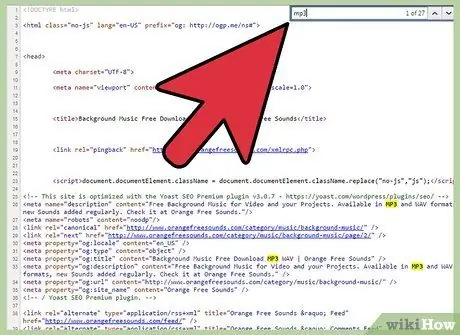
ধাপ 4. "খুঁজুন" ক্ষেত্রে "mp3" টাইপ করুন।
তারপরে, সোর্স কোডে "mp3" ধারণকারী পাঠ্য অনুসন্ধান করা হবে। "mp3" নিজেই একটি মোটামুটি সাধারণ মিউজিক ফাইল এক্সটেনশন।
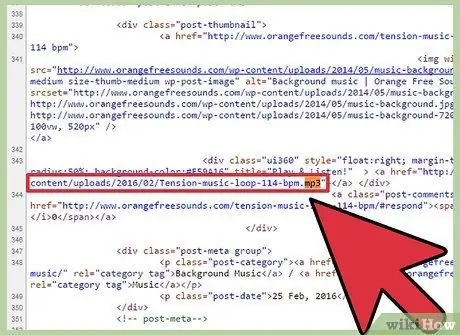
পদক্ষেপ 5. আপনি ঠিকানা সহ গানের ফাইলটি না পাওয়া পর্যন্ত ফলাফলগুলি ব্রাউজ করুন।
চিহ্নিত ফলাফলে অনুসন্ধান করুন যতক্ষণ না আপনি একটি সম্পূর্ণ ফাইল ঠিকানা সহ একটি MP3 ফাইল খুঁজে পান, যার মধ্যে https:// অথবা ftp: // উপসর্গ এবং ফাইলের নামের শেষে.mp3 এক্সটেনশন রয়েছে। মনে রাখবেন যে ঠিকানাটি বেশ দীর্ঘ হতে পারে।
যদি আপনি.mp3 এক্সটেনশন ধারণকারী ফলাফল না পান, তাহলে আপনি অন্যান্য সঙ্গীত বিন্যাস, যেমন.m4a বা.ogg দেখতে পারেন। যদি আপনি এখনও গানের ফাইলটি খুঁজে না পান, তবে এটি সম্ভব যে গানটি একটি পৃথক প্লেয়ারে "লুকানো" বা এনক্রিপ্ট করা হয়েছে।
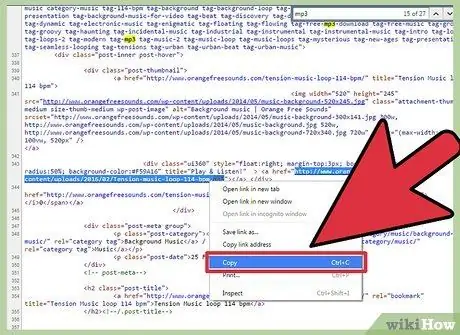
পদক্ষেপ 6. গানের ফাইলের সম্পূর্ণ ঠিকানা অনুলিপি করুন।
নিশ্চিত করুন যে আপনি সম্পূর্ণ ঠিকানা পাঠ্য নির্বাচন করেছেন, তারপরে নির্বাচনটিতে ডান-ক্লিক করুন এবং "অনুলিপি" নির্বাচন করুন।
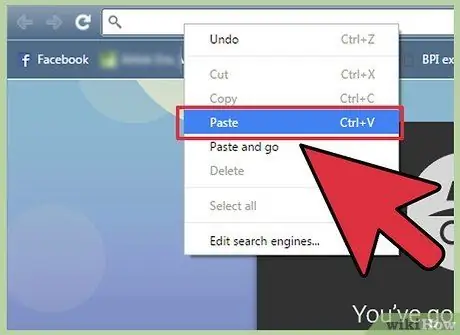
ধাপ 7. কপি করা ঠিকানাটি ব্রাউজারে আটকান এবং ঠিকানাটি লোড করুন।
এর পরে, MP3 ফাইলটি আপনার ডিভাইসের অন্তর্নির্মিত মিডিয়া প্লেয়ারের মাধ্যমে বাজানো শুরু করবে, যা ব্রাউজার উইন্ডোর মাঝখানে প্রদর্শিত হবে। এই পৃষ্ঠায়, গানের ফাইল ছাড়া অন্য কোন বিষয়বস্তু লোড করা হয় না।
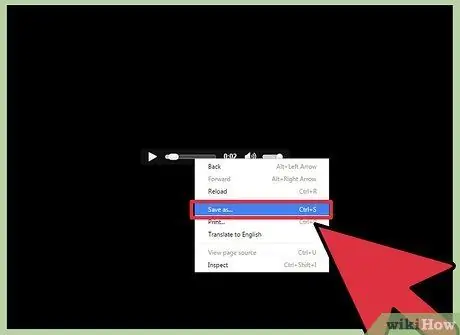
ধাপ the। মিডিয়া প্লেয়ারে ডান ক্লিক করুন এবং "সেভ করুন" নির্বাচন করুন।
এর পরে, আপনি আপনার কম্পিউটারে MP3 ফাইলটি সংরক্ষণ করতে পারেন।
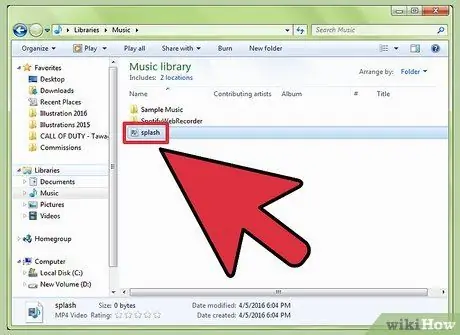
ধাপ 9. আপনার কম্পিউটারে ডাউনলোড করা MP3 ফাইলটি চালান।
ফাইল ডাউনলোড শেষ হয়ে গেলে, আপনি এটি চালাতে পারেন বা এটি একটি এমপি 3 প্লেয়ার বা স্মার্টফোনে অনুলিপি করতে পারেন।






